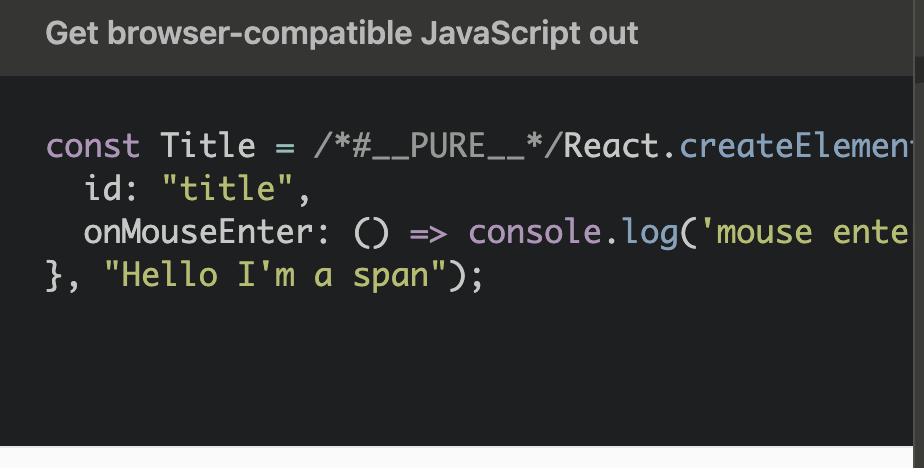(참고 : CRA 이용 안하는 것 부터 시작함.
리액트ver : 17.0.2 )
React & React DOM
- 기존의 렌더링 방식
-
브라우저는 서버가 보내준 HTML 파일 을 해석(Parsing)하여 DOM 트리 를 만든다.
-
브라우저는 서버가 보내준 CSS 파일 을 해석(Parsing)하여 CSSOM 트리 도 만든다.
-
DOM 트리 + CSSOM 트리 를 결합해 렌더트리 를 만든다.
-
렌더트리로 각 노드의 위치와 크기를 계산한 레이아웃 을 만든다. 뷰포트(Viewport) 내에서 각 노드들의 위치와 크기를 계산한다
-
Layout 계산이 완료되면 이제 요소들을 실제 화면을 그리는 페인트(Paint) 를 한다.
출처: https://devbirdfeet.tistory.com/219 [새발개발자:티스토리]문제점 : DOM은 새로운 요청, 변경사항이 있으면 매번 리렌더링 한다. (속도저하)
- 가상 DOM
돔의 구조를 흉내낸 JS 객체이며 in-memory에 존재하여 실제로 렌더링 되지 않는다.
- 변경사항 있으면 UI를 가상돔에 리렌더링 한다.
- 가상돔끼리 비교한다(diffing 알고리즘)
- 바뀐 부분만 실제 DOM에 적용한다.(레이아웃 계산은 한번만)
- 요약
기존 : HTML -> JS
리액트 : JS -> HTML
<!DOCTYPE html>
<body>
<div id="root"></div>
</body>
<script src="https://unpkg.com/react@17.0.2/umd/react.development.js"></script>
<script src="https://unpkg.com/react-dom@17.0.2/umd/react-dom.development.js"></script>
<script>
const root = document.getElementById("root")
const span = React.createElement("span", {id:"sexy-span", style:{color:"red"}}, "Hello I'm a span");
ReactDOM.render(span, root)
</script>
</html>리액트에서 span태그를 만들고 리액트돔이 span을 root위치에 렌더링 함.
Events in React
바닐라 JS
html도 건들고 html 요소도 가져와서 수정하고 ...
<body>
<span>Total clicks: 0</span>
<button id="btn">Click me</button>
</body>
<script>
const button = document.getElementById("btn");
let counter = 0;
const span = document.querySelector("span")
function handleClick(){
counter++;
span.innerText = `Total clicks: ${counter}`;
}
button.addEventListener("click", handleClick)
</script>리액트
js에서 지지고 볶고 가능. (event handler 적용이 직관적이기도 함.)
<script>
const root = document.getElementById("root")
const h3 = React.createElement("h3", { id:"title",onMouseEnter:()=>console.log('mouse enter')}, "Hello I'm a span");
const btn = React.createElement("button", {id:"btn", onClick:()=>console.log('im clicked'),style:{
backgroundColor: "tomato"
}}, "Click me")
const container = React.createElement("div", null, [h3, btn])
ReactDOM.render(container, root)
</script>위 코드는 대충 리액트가 어떻게 작동하는지 이해하기 위한 것.
JSX
JSX문법은 브라우저가 이해를 온전히 못하기에 이를 브라우저가 알아먹을 수 있도록 babel(최신 ES6, ES7 버전의 javascript코드를, ES5버전의 코드로 바꾸어주는 Node.js 패키지)을 이용한다.
기존 -> jsx 문법
//기존
const h3 = React.createElement("h3", { id:"title",onMouseEnter:()=>console.log('mouse enter')}, "Hello I'm a span");
//JSX
const Title = (<h3 id="title" onMouseEnter={()=>console.log('mouse enter')}>Hello I'm a span</h3>)
//JSX를 babel이 변환
const Title = /*#__PURE__*/React.createElement("h3", {
id: "title",
onMouseEnter: () => console.log('mouse enter')
}, "Hello I'm a span");babel 웹사이트의 DOCS -> babel standalone에 있는 script 복붙하면 사용 가능.(나중에 RCA하면 알아서 해줌)
createElement 대신 JSX 사용하기
const Title = ()=> (<h3 id="title" onMouseEnter={()=>console.log('mouse enter')}>Hello I'm a span</h3>)
//기존 요소를 컴포넌트화 시켜주고
const Container =
<div>
<Title />
<Button/>
</div>
//이런식으로 담아주면 됨.
ReactDOM.render(Container, root)
//이것도 당연히 Container를 컴포넌트화 시키면
const Container = ()=> (
<div>
<Title />
<Button/>
</div>)
ReactDOM.render(<Container/>, root)
// 요로케 가능!
참고: arrow function
const Title = ()=> (<h3 id="title" onMouseEnter={()=>console.log('mouse enter')}>Hello I'm a span</h3>)
// 같다
function Title(){
return (<h3 id="title" onMouseEnter={()=>console.log('mouse enter')}>Hello I'm a span</h3>)
}state
아래처럼 state를 이용하지 않고 변수를 할당하여 그 값을 증가시키는 함수를 작동시키면 render() 함수 없이는 값의 변화만 발생할 뿐 브라우저에서 리렌더링이 일어나지 않고 그대로 0만 표시함.
<script type="text/babel">
const root = document.getElementById("root")
let counter = 0;
function countUp() {
counter++;
console.log(counter)
render()
}
function render() {
ReactDOM.render(<Container />, root)
}
function Container() {
return (
<div>
<h3>Total clicks: {counter}</h3>
<button onClick={countUp} >Click me</button>
</div>)
}
render()
</script>useState 사용하기
🧨 state변경함수는 자동으로 리렌더링을 해준다.
// const data = React.useState(0);
// console.log(data); // [0, ƒ] = [현재상태, 변경함수]
const [data, setData] = React.useState(0);
// 구조분해할당!🧨 스테이트 변경함수에 함수형 사용하기
const onClick = () => {
// setCount(count + 1) // 1. 직접 값 설정해주는 방법
setCount(current => current + 1) // 2. 함수형, 현재 값 이용(더 확실함))
}🧨 스테이트 변경함수는 비동기처리 된다. 따라서 마지막에 setCount할 때... 현재 count가 0이라고 가정하면
// 얘는.. state가 1을 가짐
setCount(count + 1); // 나 0에서 1 더할게!
setCount(count + 1); // 나 0에서 1 더할게!
setCount(count + 1); // 나 0에서 1 더할게!
//얘는 state가 3이 됨
setCount(current => current + 1); //나 0에서 1 더할게!
setCount(current => current + 1); //나 1에서 1 더할게!
setCount(current => current + 1); //나 2에서 1 더할게!
super converter 만들기
시간 <-> 분 변환 기능 구현
function App() {
const [amount, setAmount] = React.useState("");
const [flipped, setFlipped] = React.useState(false);
const onChange = (event) => {
setAmount(event.target.value)
}
const reset = () => {
setAmount('')
}
function onFlip() {
setFlipped(current => !current);
reset();
}
return (
<div>
<h1>Super Converter </h1>
<h4>You want to convert {amount}</h4>
<div>
<label htmlFor="minutes">Minutes</label>
<input value={!flipped ? amount : amount * 60} id="minutes" placeholder="Minutes" type="number" onChange={onChange} disabled={flipped} />
</div>
<div>
<label htmlFor="hours">Hours</label>
<input value={!flipped ? amount / 60 : amount} id="hours" placeholder="Hours" type="number" disabled={!flipped} onChange={onChange} />
</div>
<button onClick={reset}>Reset</button>
<button onClick={onFlip}>{flipped ? "M -> H" : "H -> M"}</button>
</div >)
}amount에 값을 저장하고 hour -> minute는 *60
minute -> hour 는 /60 해주는 식으로 하면 됨.
selector로 선택 기능 만들기.
** 셀렉터의 경우 옵션 선택시 해당하는 옵션의 value값이 나옴.
function App() {
const [index, setIndex] = React.useState("xx");
const onSelect = (event) => {
setIndex(event.target.value)
console.log(event.target.value)
//선택한 옵션의 value값이 찍힌다.
}
return (
<div>
<h1>Super Converter </h1>
<select value={index} onChange={onSelect}>
{/*value에 index를 준 이유 ? : 초기값 설정한 것*/}
<option value="xx">Select yout units</option>
<option value="0">MinutesToHours</option>
<option value="1">KmToMiles</option>
</select>
{index === "xx" ? <div>"Please select your unit"</div> : null}
{index === "0" ? <MinutesToHours /> : null}
{index === "1" ? <KmToMiles /> : null}
</div >)
}props
자식 컴포에 props 전송한 것을 콘솔로 찍어보면 저렇게 차례대로 나옴.
function Btn({ btnText, big }) {
console.log(btnText) // Save Changes // Continue
return <button style={{
backgroundColor: "tomato",
color: "white",
border: "0",
padding: "10px 20px",
borderRadius: 10,
fontSize: big ? 18 : 16,
}}>{btnText}</button>
}React Memo!!
기존에는 스테이트에 변경이 발생하면 리액트는 컴포넌트의 자식들을 모두 리렌더링하게 되어있다. 아래의 코드처럼
function Btn({ text, changeValue }) {
console.log(text, "was rendered")
return <button style={{
backgroundColor: "tomato",
color: "white",
border: "0",
padding: "10px 20px",
borderRadius: 10,
fontSize: 16,
}}
onClick={changeValue}>{text}</button>
}
// App 컴포넌트
<Btn text={value} changeValue={changeValue} />
<Btn text="Continue" />첫번째 버튼만 클릭했음에도
Save Changes was rendered
Continue was rendered이런식으로 아래 버튼까지 렌더링 되는 것이다.
이것을 방지하는 hook이 있다. React.memo()
//컴포넌트 외부
const MemorizedBtn = React.memo(Btn);
//App 컴포넌트
<MemorizedBtn text={value} changeValue={changeValue} />
<MemorizedBtn text="Continue" />이런식으로 수정하면 첫번째 버튼의 콘솔만 출력된다.
즉 memo()는 해당 컴포넌트의 스테이트가 변경될 때만 리렌더링 해주세요~ 하는 기능이다. 따라서 Continue 버튼은 변경사항이 없기 때문에 리렌더링 되지 않은 것이다.
propType
프롭타입은 컴포넌트에 전달되는 prop의 타입을 확인하고 콘솔창에 잘못됐음을 알려준다.
https://www.npmjs.com/package/prop-types
<script src="https://unpkg.com/prop-types@15.6/prop-types.js"></script>
//외부
Btn.propTypes = {
text: PropTypes.string,
fontSize: PropTypes.number,
}// text에는 스트링, 폰트사이즈는 number가 들어가야해욤
//App 컴포 내
<Btn text={14} fontSize={"Continue"} />아래와 같이 콘솔창에 error가 뜸.
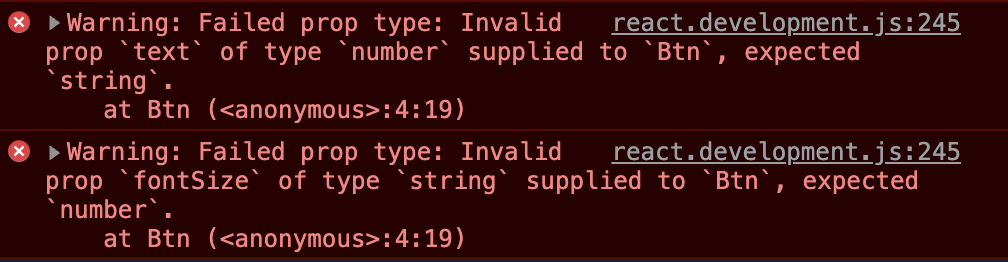
만약 해당하는 prop이 필수적으로 존재해야 한다면 아래처럼
isRequired를 추가하면 된다.
fontSize: PropTypes.number.isRequired,
<Btn text={14} />만약 isRequired인 prop이 없다면 이런식으로 워닝 뜸.

만약 프롭을 전달하지 않고 값을 할당하면?
정의되지 않은 변수에 기본값을 할당할 수 있다.
function Btn({ text, fontSize = 230 }) {
<Btn text="Save Changes" fontSize={18} />
<Btn text="Continue" />위 버튼은 fontSize가 18로 먹지만
아래 버튼은 230이 먹음.